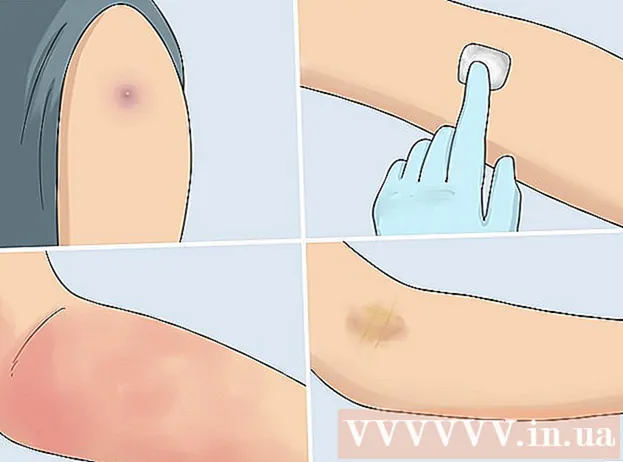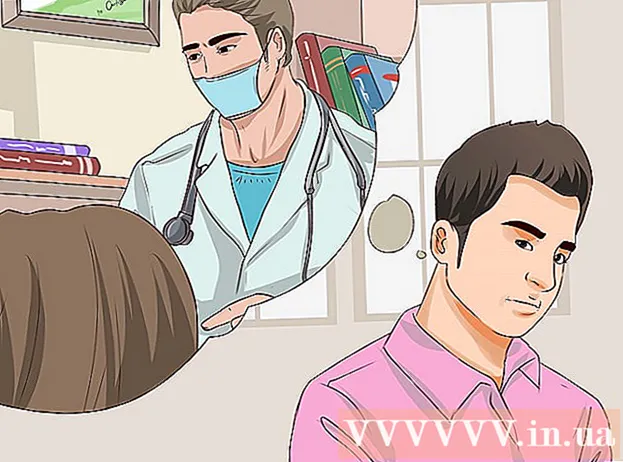Schrijver:
Roger Morrison
Datum Van Creatie:
21 September 2021
Updatedatum:
1 Juli- 2024

Inhoud
- Stappen
- Methode 1 van 3: De app Contacten gebruiken
- Methode 2 van 3: De Berichten-app gebruiken
- Methode 3 van 3: Een contactpersoon toevoegen uit recente oproepen
- Tips
In dit artikel wordt uitgelegd hoe u contactgegevens (telefoonnummer, adres, enz.) van een persoon of bedrijf op de iPhone kunt opslaan.
Stappen
Methode 1 van 3: De app Contacten gebruiken
 1 Open de app Contacten. Het is een grijs pictogram met een silhouet van een persoon en gekleurde tabbladen aan de rechterkant.
1 Open de app Contacten. Het is een grijs pictogram met een silhouet van een persoon en gekleurde tabbladen aan de rechterkant. - U kunt ook de app Telefoon openen en op Contacten onder aan het scherm tikken.
 2 Klik op +. Deze knop bevindt zich in de rechterbovenhoek van het scherm.
2 Klik op +. Deze knop bevindt zich in de rechterbovenhoek van het scherm.  3 Voer de naam van de contactpersoon in. Gebruik hiervoor de regels "Naam", "Achternaam" en "Bedrijf"; voer informatie in waarmee u deze contactpersoon snel kunt vinden.
3 Voer de naam van de contactpersoon in. Gebruik hiervoor de regels "Naam", "Achternaam" en "Bedrijf"; voer informatie in waarmee u deze contactpersoon snel kunt vinden.  4 Klik op Telefoon toevoegen. Deze optie bevindt zich onder de regel "Bedrijf". De tekstregel "Telefoon" wordt geopend.
4 Klik op Telefoon toevoegen. Deze optie bevindt zich onder de regel "Bedrijf". De tekstregel "Telefoon" wordt geopend.  5 Vul je telefoonnummer in. U moet minimaal 10 cijfers invoeren.
5 Vul je telefoonnummer in. U moet minimaal 10 cijfers invoeren. - Als het een speciaal servicetelefoonnummer is, kunnen er minder cijfers worden ingevoerd.
- Als het telefoonnummer in een ander land is geregistreerd, voert u de juiste landcode ervoor in (bijvoorbeeld "+1" voor de Verenigde Staten of "+44" voor het Verenigd Koninkrijk).
- U kunt ook het type telefoonnummer wijzigen; klik op "Home" (links van de regel "Telefoon") en selecteer vervolgens de gewenste optie (bijvoorbeeld "Mobiel").
 6 Voer aanvullende contactgegevens in. Gebruik hiervoor de juiste regels. U kunt uw e-mailadres, geboortedatum, adres en sociale media-accounts invoeren.
6 Voer aanvullende contactgegevens in. Gebruik hiervoor de juiste regels. U kunt uw e-mailadres, geboortedatum, adres en sociale media-accounts invoeren.  7 Klik op Voltooien. Deze knop bevindt zich in de rechterbovenhoek van het scherm. Hiermee wordt een nieuw contact aan uw iPhone toegevoegd.
7 Klik op Voltooien. Deze knop bevindt zich in de rechterbovenhoek van het scherm. Hiermee wordt een nieuw contact aan uw iPhone toegevoegd.
Methode 2 van 3: De Berichten-app gebruiken
 1 Open de Berichten-app. Het is een groen pictogram met een witte tekstballon.
1 Open de Berichten-app. Het is een groen pictogram met een witte tekstballon.  2 Klik op het gesprek. Selecteer de persoon wiens contacten u op de iPhone wilt opslaan.
2 Klik op het gesprek. Selecteer de persoon wiens contacten u op de iPhone wilt opslaan. - Als er een gesprek is geopend in het berichtenvenster, klikt u op de knop Terug () in de linkerbovenhoek om een lijst met alle gesprekken te bekijken.
 3 Klik op de blauwe ⓘ. Het staat in de rechterbovenhoek van het scherm.
3 Klik op de blauwe ⓘ. Het staat in de rechterbovenhoek van het scherm.  4 Klik op het telefoonnummer van de persoon. Deze vind je bovenaan het scherm.
4 Klik op het telefoonnummer van de persoon. Deze vind je bovenaan het scherm. - Als er meerdere nummers in het geopende gesprek zijn, klikt u op het nummer dat u aan uw contacten wilt toevoegen.
 5 Klik op Contactpersoon maken. Het staat bijna onderaan het scherm.
5 Klik op Contactpersoon maken. Het staat bijna onderaan het scherm.  6 Voer de naam van de contactpersoon in. Gebruik hiervoor de regels "Naam", "Achternaam" en "Bedrijf"; voer informatie in waarmee u deze contactpersoon snel kunt vinden.
6 Voer de naam van de contactpersoon in. Gebruik hiervoor de regels "Naam", "Achternaam" en "Bedrijf"; voer informatie in waarmee u deze contactpersoon snel kunt vinden.  7 Voer aanvullende contactgegevens in. Gebruik hiervoor de juiste regels. U kunt uw e-mailadres, geboortedatum, adres en sociale media-accounts invoeren.
7 Voer aanvullende contactgegevens in. Gebruik hiervoor de juiste regels. U kunt uw e-mailadres, geboortedatum, adres en sociale media-accounts invoeren.  8 Klik op Voltooien. Deze knop bevindt zich in de rechterbovenhoek van het scherm. Hiermee wordt een nieuw contact aan uw iPhone toegevoegd.
8 Klik op Voltooien. Deze knop bevindt zich in de rechterbovenhoek van het scherm. Hiermee wordt een nieuw contact aan uw iPhone toegevoegd.
Methode 3 van 3: Een contactpersoon toevoegen uit recente oproepen
 1 Open de Telefoon-app. Het is een groene knop met een witte handset.
1 Open de Telefoon-app. Het is een groene knop met een witte handset.  2 Klik op Recent. Het staat onderaan het scherm (rechts van de optie Favorieten).
2 Klik op Recent. Het staat onderaan het scherm (rechts van de optie Favorieten).  3 Klik op de blauwe ⓘ rechts van het nummer dat je wilt opslaan. Er wordt een lijst met opties geopend.
3 Klik op de blauwe ⓘ rechts van het nummer dat je wilt opslaan. Er wordt een lijst met opties geopend.  4 Klik op Contactpersoon maken. Het staat bijna onderaan het scherm.
4 Klik op Contactpersoon maken. Het staat bijna onderaan het scherm.  5 Voer de naam van de contactpersoon in. Gebruik hiervoor de regels "Naam", "Achternaam" en "Bedrijf"; voer informatie in waarmee u deze contactpersoon snel kunt vinden.
5 Voer de naam van de contactpersoon in. Gebruik hiervoor de regels "Naam", "Achternaam" en "Bedrijf"; voer informatie in waarmee u deze contactpersoon snel kunt vinden.  6 Voer aanvullende contactgegevens in. Gebruik hiervoor de juiste regels. U kunt uw e-mailadres, geboortedatum, adres en sociale media-accounts invoeren.
6 Voer aanvullende contactgegevens in. Gebruik hiervoor de juiste regels. U kunt uw e-mailadres, geboortedatum, adres en sociale media-accounts invoeren.  7 Klik op Voltooien. Deze knop bevindt zich in de rechterbovenhoek van het scherm. Hiermee wordt een nieuw contact aan uw iPhone toegevoegd.
7 Klik op Voltooien. Deze knop bevindt zich in de rechterbovenhoek van het scherm. Hiermee wordt een nieuw contact aan uw iPhone toegevoegd.
Tips
- U kunt ook contacten overzetten naar de iPhone vanaf een andere telefoon of mailbox.